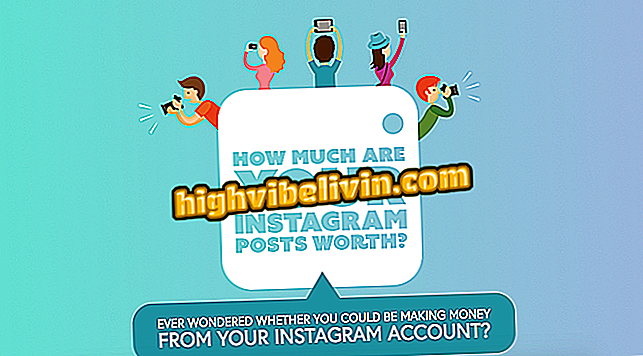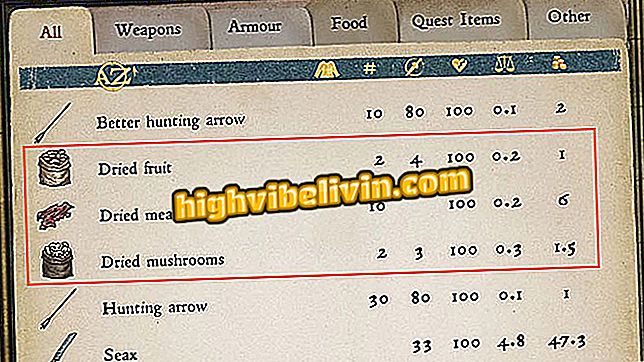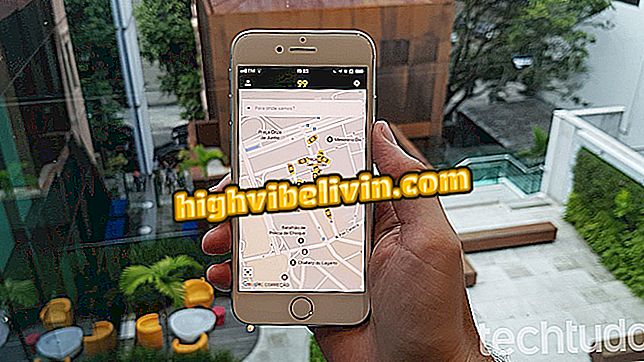Come tagliare e modificare l'audio online senza installare nulla
Audio Cutter è un'estensione per Google Chrome che ti consente di tagliare canzoni e altri file audio online. Senza dover installare altro oltre al plug-in, l'utente può importare una canzone dal computer o da Internet tramite link o servizi di cloud storage da modificare nel browser.
Lo strumento è semplice, con controllo di inizio e fine del taglio, oltre all'applicazione di dissolvenza per uniformare l'input e l'output. Tuttavia, le funzioni di base possono essere utili quando non sono disponibili app di modifica sulla macchina. Ecco come utilizzare Audio Cutter per ritagliare frammenti di suoni sul tuo PC.
Editor audio: vedere cinque siti Web per tagliare la musica online

Tutorial mostra come modificare l'audio per estensione per Chrome
Vuoi comprare il cellulare, la TV e altri prodotti scontati? Conoscere il confronto
Passaggio 1. Accedere alla pagina Download di Audio Cutter e premere il pulsante "download";

Scarica Audio Cutter nei download
Passaggio 2. Nella pagina di Chrome Web Store, premere "aggiungi a Chrome" e confermare l'azione nella finestra di dialogo che si apre;

Scarica e installa Audio Cutter su Chrome
Passaggio 3. Una volta installato il plug-in, Chrome mostrerà un collegamento per accedere al servizio nella schermata del browser. Premi l'icona per aprire;

Apri Audio Cutter nel tuo browser
Passaggio 4. Audio Cutter utilizza ancora il flash, tecnologia bloccata nelle versioni più recenti di Chrome. In questo caso, accedi al banner e rilascia il flash per un uso temporaneo;

Accendi il flash manualmente se Chrome si blocca
Passaggio 5. Premere il pulsante evidenziato e selezionare il file audio che si desidera modificare sul computer;

Importa file audio in Audio Cutter
Passaggio 6. Dopo alcuni secondi, l'Audio Cutter mostrerà uno strumento di taglio. Allinea il punto di partenza con il mouse. Attiva l'opzione "Fade in" per ammorbidire l'input della canzone;

Imposta il punto di partenza del taglio
Passaggio 7. Allo stesso modo, spostare il righello per impostare il punto finale dell'audio e attivare "Fade out" per silenziare l'audio bit per bit;

Imposta il punto finale del taglio
Passaggio 8. In basso, selezionare il formato audio per l'esportazione. Per impostazione predefinita, Audio Cutter genera un file MP3, ma è possibile selezionare altri tipi dal menu "Altro". Infine, premere il pulsante "Taglia";

Scegli il formato e ritaglia l'audio
Passaggio 9. Dopo l'elaborazione, selezionare "Download" per scaricare il file audio tagliato.

Scarica il file audio modificato
Suono dà errore in Windows 10; Cosa fare? Scopri nel forum.

Come inviare audio tramite Instagram